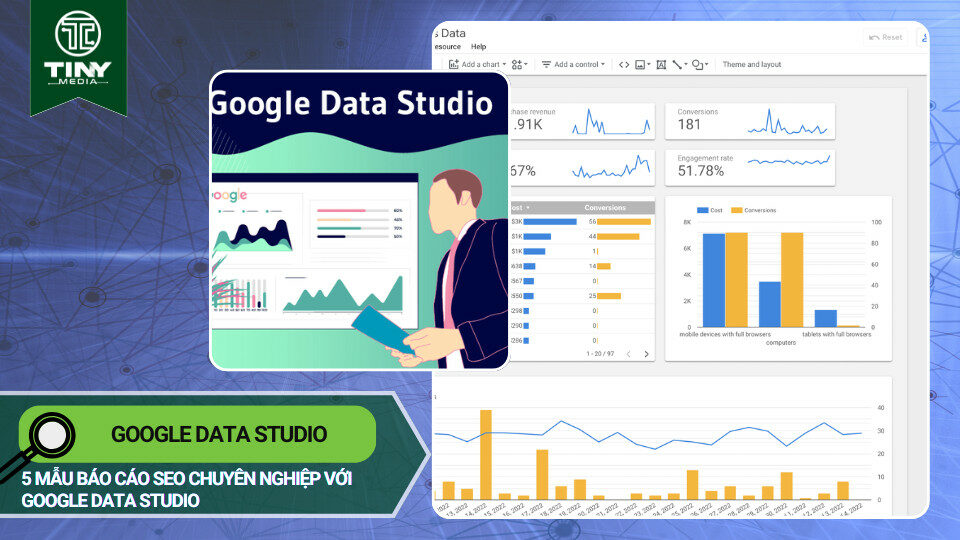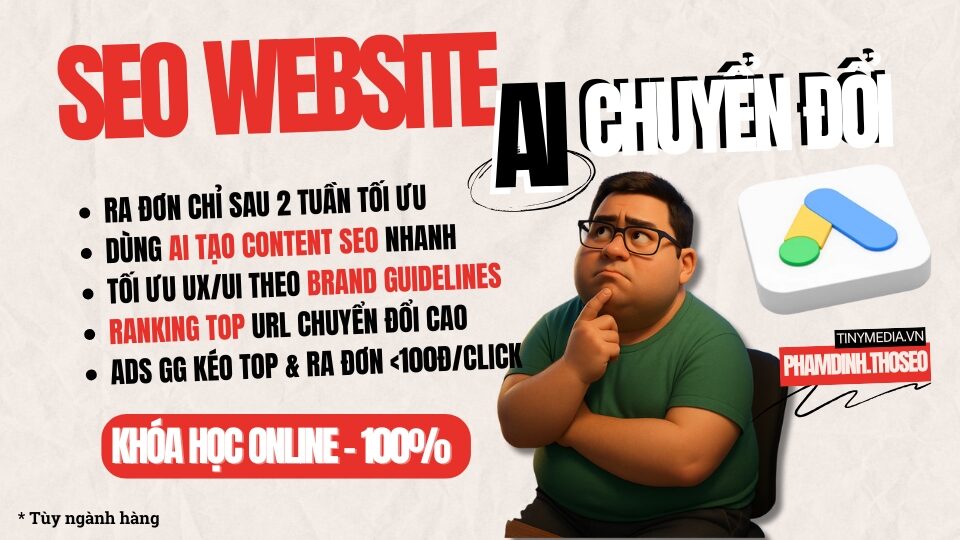5 Mẫu Báo Cáo SEO Chuyên Nghiệp Với Google Data Studio
Google Data Studio, nay là Looker Studio, là công cụ trực quan hóa dữ liệu miễn phí, giúp bạn tạo báo cáo SEO chuyên nghiệp và minh bạch. Tinymedia.vn chia sẻ 5 mẫu báo cáo hiệu quả, giúp bạn dễ dàng theo dõi, phân tích dữ liệu và tối ưu hóa toàn diện chiến dịch digital marketing cho website của mình.
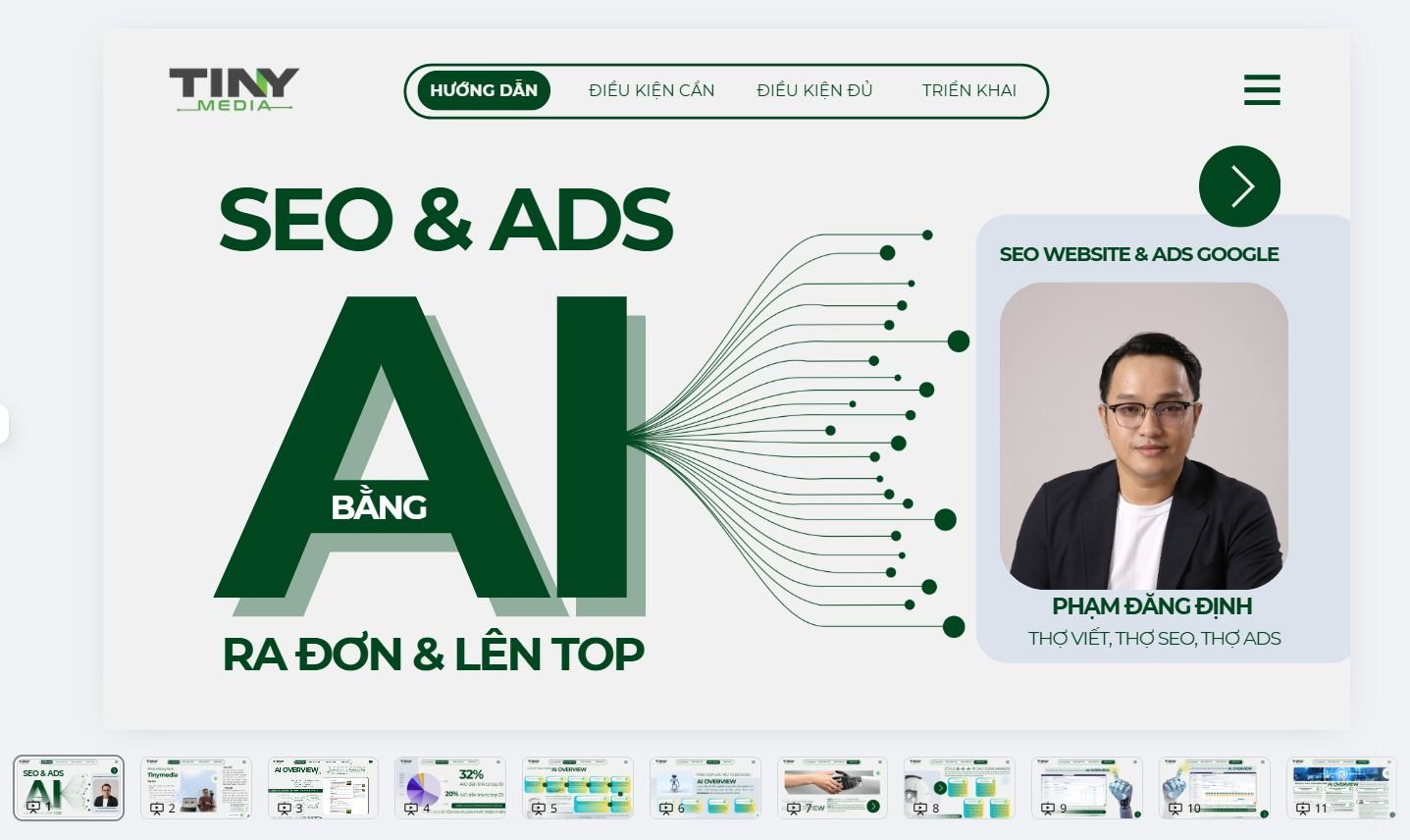
Khóa học Seo website Ai & Ads Google Chuyển Đổi
Khóa học này giúp bạn dùng AI sản xuất hàng loạt content bán hàng chuẩn Schema, phủ kín hàng ngàn mã sản phẩm. Thay vì đoán mò, bạn sẽ dùng Google Ads (DSA) để lọc ra nhóm từ khóa mua hàng có tỷ lệ chuyển đổi 8-10%. Chiến lược Lấy Ads nuôi SEO kết hợp 300+ Social Entity giúp website thống trị Google, biến traffic thành đơn hàng thực tế ngay lập tức.
Google Data Studio (Looker Studio) Là Gì Và Vì Sao Quan Trọng Cho SEO?
Google Data Studio, hiện đã được đổi tên thành Looker Studio, là một nền tảng báo cáo dữ liệu miễn phí và cực kỳ mạnh mẽ do Google cung cấp. Nó cho phép người dùng kết nối với hàng trăm nguồn dữ liệu khác nhau, từ các sản phẩm của Google như Google Analytics, Google Search Console, Google Ads, Google Sheets cho đến các nguồn dữ liệu bên thứ ba thông qua các trình kết nối, để biến dữ liệu thô thành các báo cáo và bảng điều khiển trực quan, dễ hiểu và có khả năng tùy chỉnh gần như vô hạn.
Tầm quan trọng đặc biệt của Looker Studio trong lĩnh vực SEO không chỉ là một lựa chọn, mà đã trở thành một yêu cầu thiết yếu. SEO là một quá trình liên tục đòi hỏi sự theo dõi, đo lường và phân tích hiệu quả một cách chặt chẽ. Việc có một công cụ báo cáo mạnh mẽ như Looker Studio mang lại nhiều lợi ích then chốt:
- Trực quan hóa dữ liệu phức tạp: Dữ liệu SEO từ Google Analytics 4 (GA4) hay Google Search Console (GSC) có thể rất đồ sộ và khó hiểu đối với người không chuyên. Looker Studio giúp biến các bảng số khô khan thành biểu đồ, đồ thị và bảng tương tác sinh động, giúp các chuyên gia SEO, quản lý và cả khách hàng dễ dàng nắm bắt tình hình hiệu suất website.
- Theo dõi hiệu suất minh bạch: Bạn có thể tập hợp tất cả các chỉ số SEO quan trọng từ nhiều nguồn vào một bảng điều khiển duy nhất. Điều này tạo ra sự minh bạch tuyệt đối về hiệu quả chiến dịch cho cả đội ngũ nội bộ và khách hàng, củng cố niềm tin và chứng minh giá trị công việc.
- Ra quyết định dựa trên dữ liệu (Data-Driven Decisions): Báo cáo trực quan giúp bạn nhanh chóng nhận diện xu hướng, phát hiện vấn đề và cơ hội. Ví dụ, bạn có thể thấy trang nào đang mang lại nhiều traffic nhất, từ khóa nào có vị trí tốt nhưng tỷ lệ nhấp (CTR) thấp, hoặc kênh nào đang hoạt động hiệu quả nhất. Điều này cho phép bạn đưa ra các điều chỉnh chiến lược kịp thời và chính xác.
- Tiết kiệm thời gian báo cáo: Thay vì dành hàng giờ, thậm chí hàng ngày để tổng hợp dữ liệu thủ công, Looker Studio cho phép tự động hóa hoàn toàn quá trình này. Một khảo sát từ State of Search Marketing cho thấy các chuyên gia SEO có thể tiết kiệm trung bình 5-10 giờ mỗi tháng chỉ riêng việc làm báo cáo nhờ nền tảng báo cáo trực quan này.
- Tùy chỉnh linh hoạt: Mỗi website và chiến dịch SEO có những mục tiêu và chỉ số quan trọng khác nhau. Looker Studio cho phép bạn tùy chỉnh báo cáo để chỉ hiển thị những thông tin thực sự cần thiết, phù hợp với từng đối tượng xem và mục đích phân tích cụ thể, từ báo cáo tổng quan cho CEO đến báo cáo chi tiết cho đội ngũ kỹ thuật.
Chuẩn Bị Trước Khi Tạo Báo Cáo SEO Với Looker Studio
Trước khi bắt tay vào xây dựng những báo cáo SEO chuyên nghiệp, bạn cần đảm bảo các yếu tố chuẩn bị quan trọng để quy trình diễn ra suôn sẻ và báo cáo của bạn mang lại giá trị phân tích dữ liệu cao nhất.
Kết Nối Các Nguồn Dữ Liệu SEO Cốt Lõi
Đây là bước nền tảng. Looker Studio không tự có dữ liệu; nó cần kết nối tới các nguồn khác. Hai nguồn quan trọng nhất cho mọi mẫu báo cáo SEO là:
- Google Analytics (GA4): Cung cấp dữ liệu về hành vi người dùng trên website của bạn.
- Dữ liệu quan trọng: Lưu lượng truy cập theo thời gian, theo nguồn (Organic Search, Direct, Referral), theo thiết bị; hành vi người dùng (số phiên, số người dùng, tỷ lệ tương tác, thời gian tương tác trung bình); trang đích và trang thoát phổ biến; và đặc biệt là các sự kiện chuyển đổi.
- Cách kết nối: Trong Looker Studio, thêm nguồn dữ liệu mới, chọn Google Analytics, chọn tài khoản và thuộc tính GA4 tương ứng, sau đó chọn Kết nối.
- Google Search Console (GSC): Cung cấp dữ liệu về cách website của bạn hiển thị trên Google Search.
- Dữ liệu quan trọng: Lượt nhấp, số lần hiển thị, CTR, vị trí trung bình; các truy vấn tìm kiếm mà người dùng sử dụng; các trang xuất hiện trên kết quả tìm kiếm; các chỉ số về trạng thái chỉ mục và trải nghiệm trang (Core Web Vitals).
- Cách kết nối: Thêm nguồn dữ liệu mới, chọn Google Search Console, chọn thuộc tính GSC (Site Impression), sau đó chọn Kết nối. Bạn nên dùng Site Impression để có dữ liệu tổng thể.
Ngoài ra, bạn có thể kết nối thêm các nguồn dữ liệu khác để làm giàu báo cáo:
- ✔ Google Sheets: Để nhập dữ liệu thủ công như dữ liệu backlink từ các công cụ bên ngoài, dữ liệu xếp hạng từ khóa, hoặc chi phí marketing.
- ✔ Google Ads: Để so sánh hiệu quả giữa kênh tìm kiếm trả phí và hữu cơ trong cùng một bảng điều khiển.
- ✔ Google Business Profile: Cực kỳ quan trọng cho SEO Local, cung cấp dữ liệu về cách khách hàng tìm kiếm và tương tác với hồ sơ doanh nghiệp của bạn.
Xác Định Mục Tiêu Của Báo Cáo SEO
Mỗi báo cáo cần có một mục tiêu rõ ràng để tránh trở thành một mớ thông tin hỗn độn. Hãy tự hỏi: Báo cáo này giúp ai hiểu điều gì? Dưới đây là một vài mục tiêu phổ biến:
- Theo dõi sự tăng trưởng tổng thể về traffic hữu cơ và chuyển đổi.
- Phân tích hiệu suất của từng cụm từ khóa và trang đích.
- Đánh giá hành vi người dùng để tối ưu nội dung và trải nghiệm người dùng (UX).
- Chứng minh giá trị và lợi tức đầu tư (ROI) của hoạt động SEO.
- Tập trung vào hiệu quả SEO Local cho các cửa hàng vật lý.
Hiểu Các Chỉ Số SEO Cốt Lõi
Để tạo và phân tích báo cáo hiệu quả, bạn cần nắm vững ý nghĩa của các chỉ số SEO quan trọng. Looker Studio sẽ hiển thị các chỉ số này, nhưng việc hiểu chúng mới giúp bạn đưa ra hành động đúng đắn.
| Chỉ Số (Metric) | Nguồn Chính | Ý nghĩa trong SEO |
|---|---|---|
| Users (Người dùng) | Google Analytics | Đo lường quy mô đối tượng duy nhất tiếp cận website của bạn. |
| Sessions (Phiên) | Google Analytics | Đo lường tổng lưu lượng truy cập. Một người dùng có thể có nhiều phiên. |
| Engagement Rate (Tỷ lệ tương tác) | Google Analytics (GA4) | Thay thế cho Bounce Rate, đo lường mức độ hoạt động tích cực của người dùng trên trang. Tỷ lệ cao là tín hiệu tốt. |
| Clicks (Lượt nhấp) | Google Search Console | Đo lường số người thực sự truy cập website từ kết quả tìm kiếm của Google. |
| Impressions (Lần hiển thị) | Google Search Console | Đo lường mức độ hiển thị thương hiệu và nội dung của bạn trên trang kết quả tìm kiếm. |
| CTR (Click-Through Rate) | Google Search Console | Đo lường mức độ hấp dẫn của tiêu đề và mô tả meta. CTR cao thường tốt. |
| Average Position (Vị trí trung bình) | Google Search Console | Chỉ số quan trọng đo lường thứ hạng từ khóa. Vị trí càng gần 1 càng tốt. |
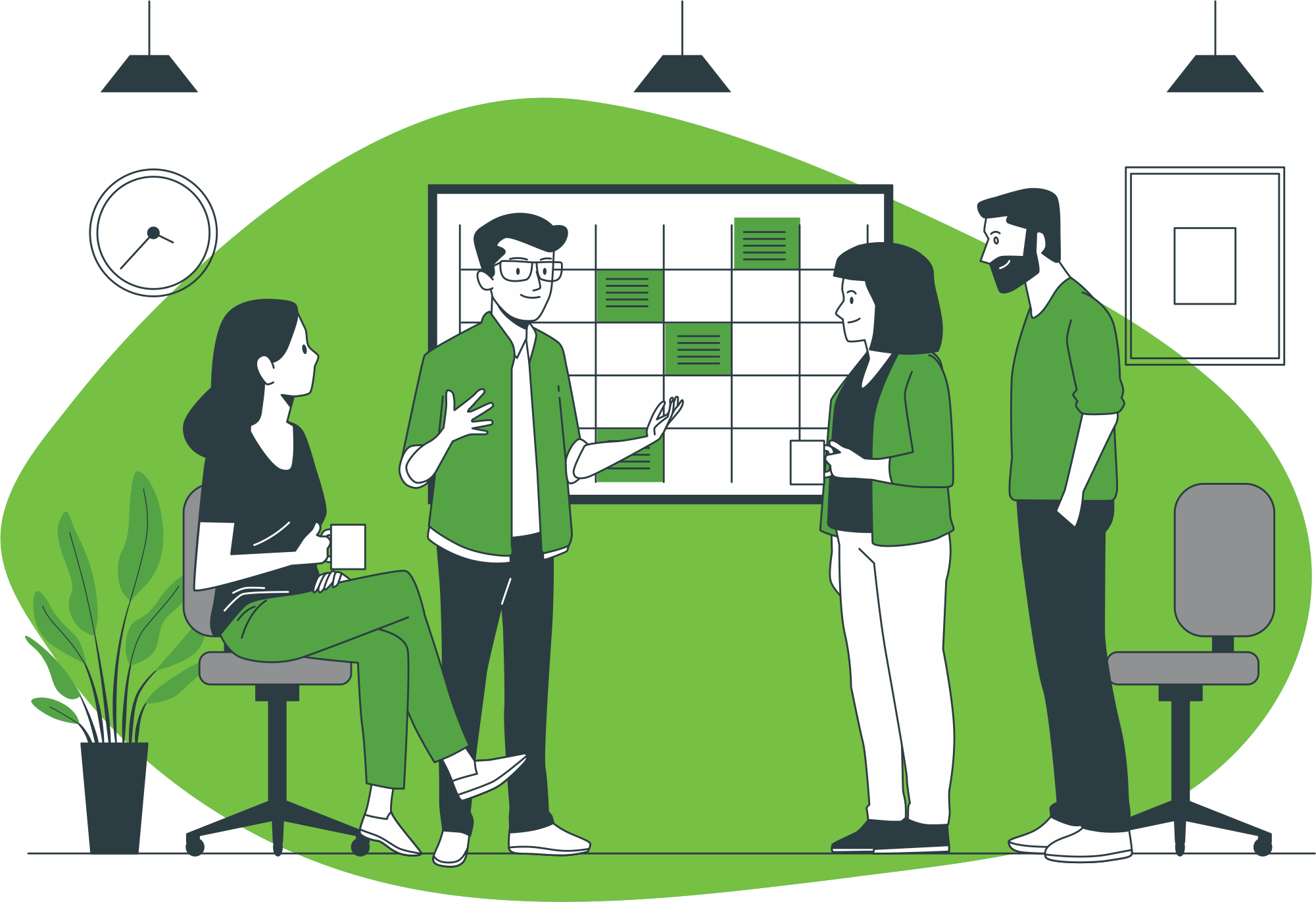
Dịch vụ Seo AI Tối ưu Chuyển Đổi
Chúng tôi không chỉ cam kết lên TOP Google, mà còn tập trung cải thiện trực tiếp hiệu suất bán hàng. Với kỹ thuật tối ưu CSS và HTML độc quyền, website của bạn sẽ tăng tốc độ tải trang 30%, đẩy tỷ lệ chuyển đổi lên đến 25% ngay trong 8 tuần. Tích hợp sản phẩm trực tiếp vào bài blog giúp khách hàng mua sắm liền mạch, giảm 40% bounce rate.
5 Mẫu Báo Cáo SEO Chuyên Nghiệp Với Google Data Studio (Looker Studio)
Dưới đây là 5 mẫu báo cáo SEO mà Tinymedia nhận thấy là cực kỳ hữu ích và cần thiết cho bất kỳ chiến dịch SEO nào, giúp bạn theo dõi hiệu suất website một cách toàn diện.
Mẫu 1: Báo Cáo Hiệu Suất Tổng Thể Website
Báo cáo này cung cấp một cái nhìn tổng quan về tình hình traffic và hành vi người dùng trên toàn bộ website, đặc biệt tập trung vào kênh Organic Search. Nó giống như một bản kiểm tra sức khỏe định kỳ cho website của bạn.
- ✔ Đối tượng: Chủ doanh nghiệp, quản lý marketing.
- ✔ Nguồn dữ liệu chính: Google Analytics (GA4).
- ✔ Các chỉ số quan trọng: Biểu đồ xu hướng của Total Users, Sessions; Bảng phân tích Traffic theo kênh (so sánh Organic Search với các kênh khác); Biểu đồ tròn phân tích Traffic theo Thiết bị; Các chỉ số hành vi như Engagement Rate và Conversions.
- ✔ Ví dụ kết quả tích cực: Báo cáo hiển thị xu hướng tăng trưởng ổn định 20% hàng tháng về Organic Sessions. Bảng phân tích kênh cho thấy Organic Search chiếm 65% tổng traffic và có Engagement Rate cao nhất, chứng tỏ chiến lược SEO tổng thể đang đi đúng hướng.
Mẫu 2: Báo Cáo Hiệu Suất Từ Khóa & Search Console
Báo cáo này đi sâu vào cách website của bạn hiển thị trên Google Search, tập trung vào các truy vấn tìm kiếm và trang đích để tối ưu hóa từng chi tiết nhỏ nhất.
- ✔ Đối tượng: Chuyên gia SEO, đội ngũ content.
- ✔ Nguồn dữ liệu chính: Google Search Console (GSC).
- ✔ Các chỉ số quan trọng: Biểu đồ xu hướng của Total Clicks, Total Impressions, Average CTR, Average Position; Bảng phân tích hiệu suất theo Truy vấn (Queries) và theo Trang (Pages).
- ✔ Ví dụ kết quả tích cực: Báo cáo cho thấy Average Position của nhóm từ khóa mục tiêu đã cải thiện từ 12 xuống 7 trong 3 tháng, dẫn đến Total Clicks tăng 40%. Bảng Queries phát hiện các từ khóa dài có CTR trên 15%, mở ra cơ hội tạo nội dung chuyên sâu hơn.
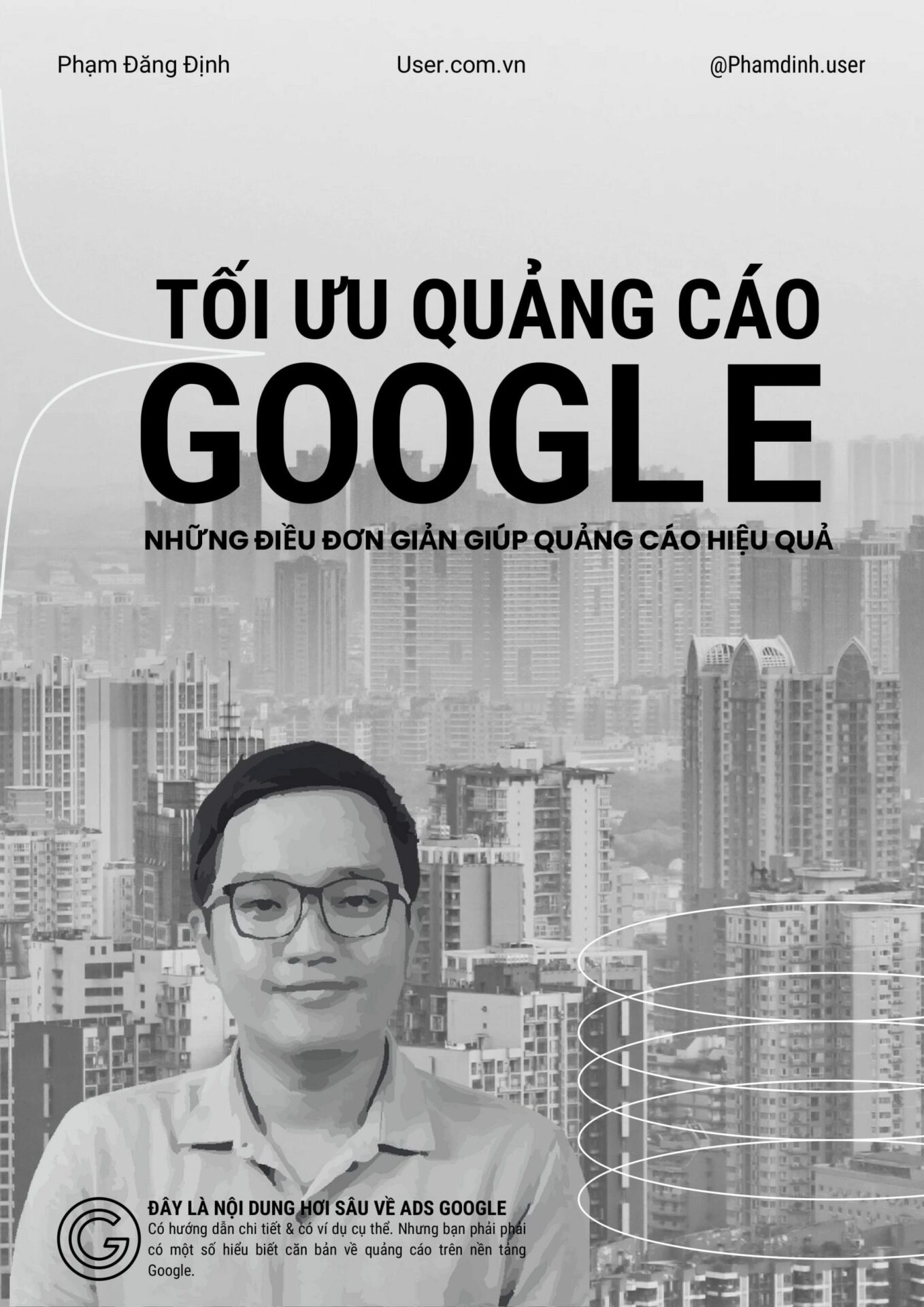
Ebook Tối Ưu Quảng Cáo Google Adwords
Khám phá 142 trang tài liệu đúc kết từ thực chiến. Ebook này cung cấp lộ trình chi tiết từ 0 đến 5000 đơn/ngày, bao gồm kỹ thuật thiết lập 8 loại hình quảng cáo cốt lõi. Bạn sẽ học cách phát hiện click tặc, bí quyết Remarketing giúp tăng chuyển đổi 25%, và phương pháp tối ưu điểm chất lượng để giảm chi phí CPC.
Mẫu 3: Báo Cáo Phân Tích Hành Vi Người Dùng Trên Trang
Báo cáo này giúp bạn hiểu rõ người dùng làm gì sau khi họ truy cập vào website từ kênh Organic Search, giúp tối ưu hóa nội dung và trải nghiệm người dùng để tăng chuyển đổi.
- ✔ Đối tượng: Đội ngũ content, UX/UI designer, chuyên gia SEO on-page.
- ✔ Nguồn dữ liệu chính: Google Analytics (GA4).
- ✔ Các chỉ số quan trọng: Bảng phân tích Landing Pages từ Organic Search với các chỉ số Sessions, Users, Engagement Rate, Average engagement time, Conversions; Bảng phân tích All Pages với Pageviews và Exit Rate.
- ✔ Ví dụ kết quả tích cực: Báo cáo cho thấy các bài viết blog chuyên sâu có Engagement Rate trên 75% và Average engagement time hơn 4 phút, khẳng định nội dung chất lượng cao là yếu tố giữ chân người dùng.
Mẫu 4: Báo Cáo Phân Tích Nguồn Truy Cập Giới Thiệu (Referral Traffic)
Báo cáo này giúp bạn đánh giá hiệu quả của các hoạt động xây dựng backlink, guest posting, hoặc PR trên các website khác, một phần không thể thiếu của chiến lược SEO off-page.
- ✔ Đối tượng: Chuyên gia SEO off-page, PR, Digital Marketing tổng thể.
- ✔ Nguồn dữ liệu chính: Google Analytics (GA4), có thể kết hợp Google Sheets.
- ✔ Các chỉ số quan trọng: Bảng phân tích Referral Traffic theo Nguồn (Source) với các chỉ số Sessions, Users, Engagement Rate, và Conversions.
- ✔ Ví dụ kết quả tích cực: Báo cáo cho thấy một bài guest post trên một trang báo uy tín đã mang lại hơn 1000 lượt truy cập giới thiệu chất lượng và 15 lượt chuyển đổi, chứng minh hiệu quả của chiến lược xây dựng liên kết.

Dịch vụ viết bài Seo & Chuyển Đổi
Chúng tôi không chỉ giúp bạn Rank Top bền vững mà còn tích hợp sản phẩm trực tiếp vào bài blog bằng CSS/HTML độc quyền. Với hơn 5 năm kinh nghiệm thực chiến SEO và content marketing, Tinymedia cam kết nội dung bạn nhận được sẽ thu hút traffic chất lượng, tạo chuyển đổi cao, giúp bạn tiết kiệm thời gian và chi phí hiệu quả.
Mẫu 5: Báo Cáo SEO Local (Google Business Profile)
Đối với các doanh nghiệp có địa điểm vật lý, SEO Local là cực kỳ quan trọng. Báo cáo này tập trung vào hiệu suất hiển thị và tương tác của hồ sơ Google Business Profile (GBP) trên Google Search và Maps.
- ✔ Đối tượng: Doanh nghiệp địa phương, quản lý cửa hàng, người làm SEO Local.
- ✔ Nguồn dữ liệu chính: Google Business Profile.
- ✔ Các chỉ số quan trọng: Biểu đồ xu hướng của Total Searches (Direct/Discovery) và Total Views (Search/Maps); Biểu đồ cột phân tích Actions (Website Clicks, Direction Requests, Phone Calls); Chỉ số về Ratings và Reviews.
- ✔ Ví dụ kết quả tích cực: Báo cáo cho thấy số lượt yêu cầu chỉ đường và cuộc gọi điện thoại từ hồ sơ GBP đã tăng 30% sau khi tối ưu hóa hình ảnh và mô tả, chứng minh hiệu quả của SEO Local trong việc thu hút khách hàng thực tế.
Hướng Dẫn Chi Tiết Từng Bước Tạo Báo Cáo Google Data Studio (Looker Studio)
Dưới đây là quy trình 8 bước chi tiết để bạn có thể tự tạo một báo cáo SEO chuyên nghiệp từ đầu bằng công cụ phân tích dữ liệu google này.
- Truy Cập Looker Studio: Mở trình duyệt và truy cập lookerstudio.google.com, đăng nhập bằng tài khoản Google có quyền truy cập vào các nguồn dữ liệu của bạn.
- Tạo Báo Cáo Mới: Tại trang chủ, nhấp vào “Tạo” và chọn “Báo cáo”. Bạn có thể bắt đầu với một trang trống hoặc chọn một mẫu từ thư viện có sẵn để tiết kiệm thời gian.
- Kết Nối Nguồn Dữ Liệu: Đây là bước quan trọng nhất. Nhấp “Thêm dữ liệu”, tìm và chọn trình kết nối bạn cần (ví dụ: Google Analytics). Ủy quyền truy cập và chọn đúng thuộc tính dữ liệu. Lặp lại để thêm các nguồn khác như Google Search Console.
- Thêm Biểu Đồ và Bảng: Sử dụng thanh công cụ để chèn các thành phần trực quan hóa như biểu đồ đường, cột, tròn, hoặc bảng.
- Cấu hình Kích thước và Chỉ số: Với mỗi biểu đồ, ở bảng tùy chọn bên phải, hãy chọn Nguồn dữ liệu, Kích thước (Dimension – ví dụ: Date, Page, Query) và Chỉ số (Metric – ví dụ: Sessions, Clicks, CTR).
- Tùy Chỉnh Giao Diện: Sử dụng tab “Kiểu” để thay đổi màu sắc, phông chữ, và các yếu tố hình ảnh khác để báo cáo trông chuyên nghiệp và phù hợp với thương hiệu của bạn.
- Thêm Bộ Lọc Điều Khiển: Chèn các bộ lọc như “Phạm vi ngày” hoặc “Thiết bị” để người xem có thể tương tác và tùy chỉnh dữ liệu họ muốn xem.
- Chia Sẻ Báo Cáo: Nhấp vào nút “Chia sẻ” để mời người khác xem, tạo liên kết công khai, hoặc lên lịch gửi email báo cáo tự động hàng tuần, hàng tháng. Tính năng này giúp tiết kiệm rất nhiều thời gian làm báo cáo thủ công.
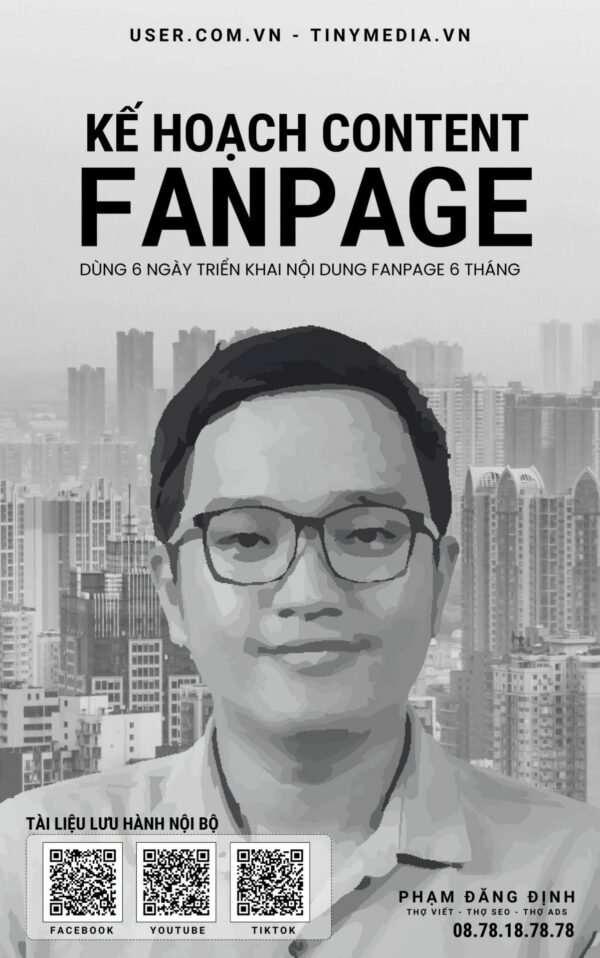
Ebook Kế Hoạch Content Fanpage
Sở hữu bí kíp dùng 6 ngày để triển khai nội dung trong 6 tháng, giúp bạn thoát khỏi bế tắc ý tưởng. Ebook này là giải pháp toàn diện giúp bạn tăng hiệu suất làm việc 397%, nắm vững quy trình xây dựng Persona, sáng tạo bài viết Viral và ứng dụng AI để tự động hóa quy trình, bùng nổ doanh số mà không cần đau đầu mỗi ngày.
Tối Ưu Hóa Báo Cáo SEO Để Đạt Hiệu Quả Cao Nhất
Việc tạo ra một báo cáo chỉ là bước đầu. Để báo cáo thực sự mang lại giá trị, bạn cần tối ưu hóa nó sao cho dễ hiểu, tập trung và thúc đẩy hành động.
- ✔ Tập trung vào KPI quan trọng: Đừng nhồi nhét mọi chỉ số. Chỉ hiển thị những chỉ số thực sự liên quan đến mục tiêu kinh doanh. Nếu mục tiêu là tăng chuyển đổi, hãy làm nổi bật chỉ số Conversions từ kênh Organic Search.
- ✔ Sử dụng hình ảnh trực quan phù hợp: Biểu đồ đường cho xu hướng theo thời gian, biểu đồ cột cho so sánh, bảng cho dữ liệu chi tiết.
- ✔ Thêm nhận xét và phân tích: Bên cạnh số liệu, hãy thêm các hộp văn bản để giải thích ý nghĩa của dữ liệu, nêu bật các phát hiện quan trọng và đề xuất hành động tiếp theo. Điều này biến báo cáo thành một công cụ tư vấn chiến lược.
- ✔ Cập nhật và thảo luận định kỳ: Tận dụng tính năng lên lịch gửi email tự động và chia sẻ báo cáo với các thành viên liên quan để mọi người cùng nắm bắt tình hình và đưa ra điều chỉnh chiến lược.
Tại Sao Nên Nâng Cao Kỹ Năng Phân Tích Báo Cáo SEO?
Trong môi trường digital marketing đầy cạnh tranh, việc chỉ thực hiện kỹ thuật SEO thôi là chưa đủ. Khả năng đọc, hiểu và phân tích sâu sắc các báo cáo dữ liệu SEO mới là yếu tố quyết định sự thành công lâu dài. Nó giúp bạn hiểu rõ điểm mạnh, điểm yếu, ra quyết định dựa trên bằng chứng, và chứng minh hiệu quả công việc một cách thuyết phục. Nắm vững kỹ năng này giúp bạn trở thành một chuyên gia có kinh nghiệm phân tích dữ liệu được săn đón, và giúp doanh nghiệp của bạn hoạt động hiệu quả hơn đối thủ.
Nắm trọn kiến thức SEO toàn diện với chương trình đào tạo seo tổng thể của Tinymedia.
Khóa Học SEO Chuyên Sâu Cùng Tinymedia.vn
Nếu bạn đang tìm kiếm một giải pháp toàn diện để làm chủ SEO, Google Ads, Content Marketing và kỹ năng phân tích dữ liệu, Tinymedia.vn tự tin mang đến cho bạn các khóa học chất lượng cao. Chúng tôi hiểu rằng lý thuyết cần đi đôi với thực hành. Các khóa học được thiết kế để bạn không chỉ nắm vững kiến thức nền tảng mà còn biết cách đo lường, phân tích kết quả và đưa ra các quyết định tối ưu dựa trên dữ liệu thực tế. Phần tạo và phân tích báo cáo bằng Looker Studio là một cấu phần quan trọng trong chương trình đào tạo của chúng tôi.
Kết Luận
Trong bối cảnh digital marketing ngày càng phụ thuộc vào dữ liệu, việc làm chủ các công cụ báo cáo như Google Data Studio, nay là Looker Studio, trở nên thiết yếu hơn bao giờ hết. Với 5 mẫu báo cáo SEO chuyên nghiệp được Tinymedia chia sẻ, bạn đã có trong tay những công cụ mạnh mẽ để trực quan hóa dữ liệu và theo dõi chặt chẽ hiệu quả chiến dịch của mình. Khả năng biến dữ liệu thành những hiểu biết sâu sắc là chìa khóa để bạn đưa ra các quyết định chiến lược thông minh, tối ưu hóa hiệu quả hoạt động SEO và đạt được mục tiêu kinh doanh mong muốn. Báo cáo dữ liệu không chỉ là công cụ để báo cáo, mà là công cụ để hiểu, hành động và phát triển.

Phạm Đăng Định là một chuyên gia Digital Marketing, nhà sáng lập và CEO của Tinymedia. Ông được biết đến là người tiên phong đưa ra khái niệm và dịch vụ SEO Chuyển Đổi tại Việt Nam, tập trung vào việc tối ưu chi phí và mang lại hiệu quả kinh doanh thực chất cho các doanh nghiệp.
Hành trình sự nghiệp và dấu ấn chuyên môn
Bắt đầu sự nghiệp từ năm 2012 với chuyên môn về content marketing, ông Phạm Đăng Định đã tích lũy gần 8 năm kinh nghiệm về nội dung và hơn 4 năm chuyên sâu về SEO trước khi thành lập Tinymedia vào đầu năm 2021. Hành trình của ông được định hình bởi triết lý “Lấy nhỏ thắng lớn”, tập trung vào việc mang lại hiệu quả tối đa trên từng chi phí, đặc biệt là cho các doanh nghiệp vừa và nhỏ (SMEs).
💡 Tiên phong với khái niệm SEO Chuyển Đổi 💡
Ông là người đầu tiên giới thiệu dịch vụ SEO Chuyển Đổi, một phương pháp đột phá giúp doanh nghiệp tiết kiệm từ 40-70% chi phí marketing mà vẫn đảm bảo tăng trưởng doanh thu. Cách tiếp cận này nhấn mạnh vào việc tối ưu hóa tỷ lệ chuyển đổi, thay vì chỉ tập trung vào thứ hạng từ khóa, qua đó mang lại giá trị kinh doanh bền vững.
Với vai trò là một freelancer, thơ viết Phạm Đăng Định đã chia sẻ kiến thức chuyên môn cho hơn 2000 học viên và tham gia các sự kiện lớn trong ngành như SEO Performance 2022. Ông còn là cố vấn chuyên môn, cập nhật kiến thức thực chiến về SEO và Ads cho giảng viên tại nhiều cơ sở đào tạo uy tín như FPT Skillking, FPT Polytechnic, và HUTECH, góp phần tích cực vào việc xây dựng một cộng đồng Digital Marketing vững mạnh tại Việt Nam.